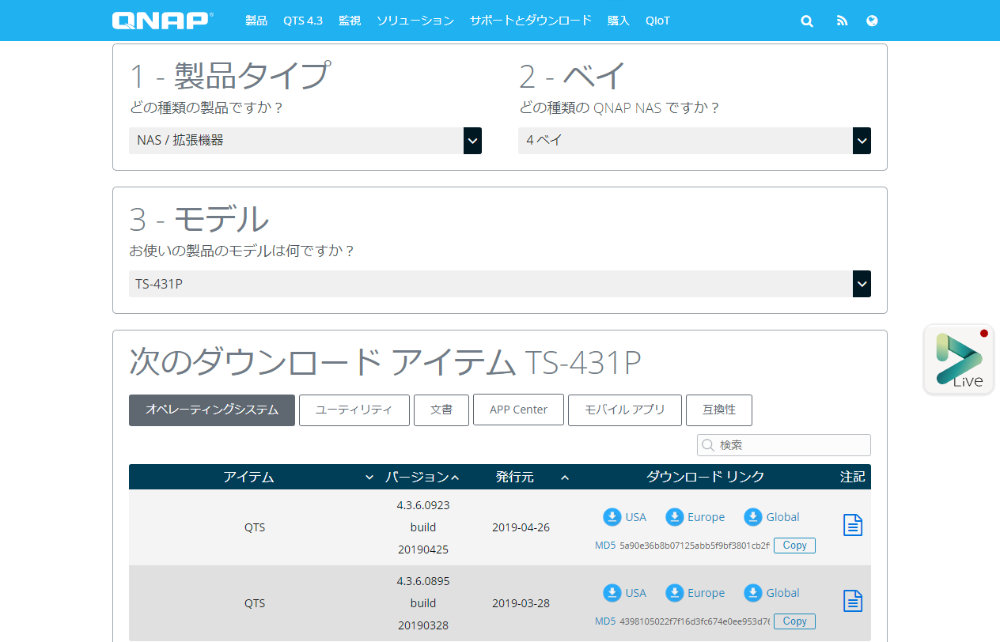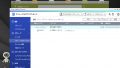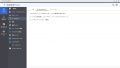「QNAP TS-431P」が届いたので開封からセットアップまでを行なった、「QNAP TS-431P」でQNAP Qfinder Proのインストールから初期設定までを行った、「QNAP TS-431P」でストレージプールの作成をしてRAID 10のシックボリュームで設定の続きです。
QNAP TS-431Pは、現時点でまだローカル環境に置いてあるのでインターネットに繋がっていません。
そのため、QNAP:QNAP NAS のファームウェアの更新方法は?に記載されているライブアップデートが利用できません。
そのため、手動更新でファームウェアをアップデートを行いました。
アップデート手順
QNAP TS-431Pのファームウェアを手動でアップデートする手順は以下の通り。
管理画面にログイン
QNAP TS-431Pの管理画面にログイン。
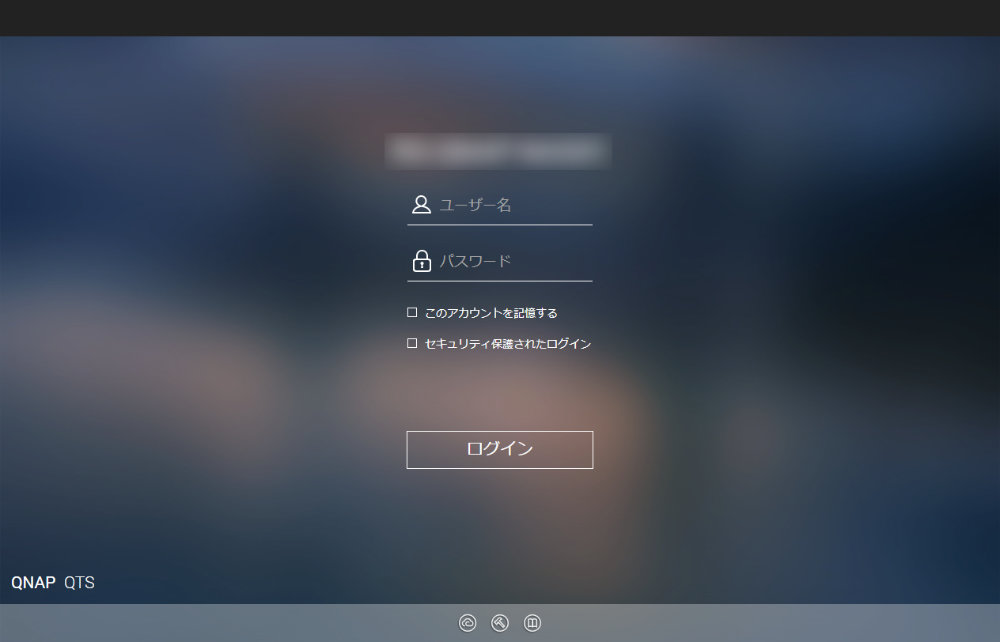
ログイン画面
管理画面が開いたら、コントロールパネルのアイコンをクリック。
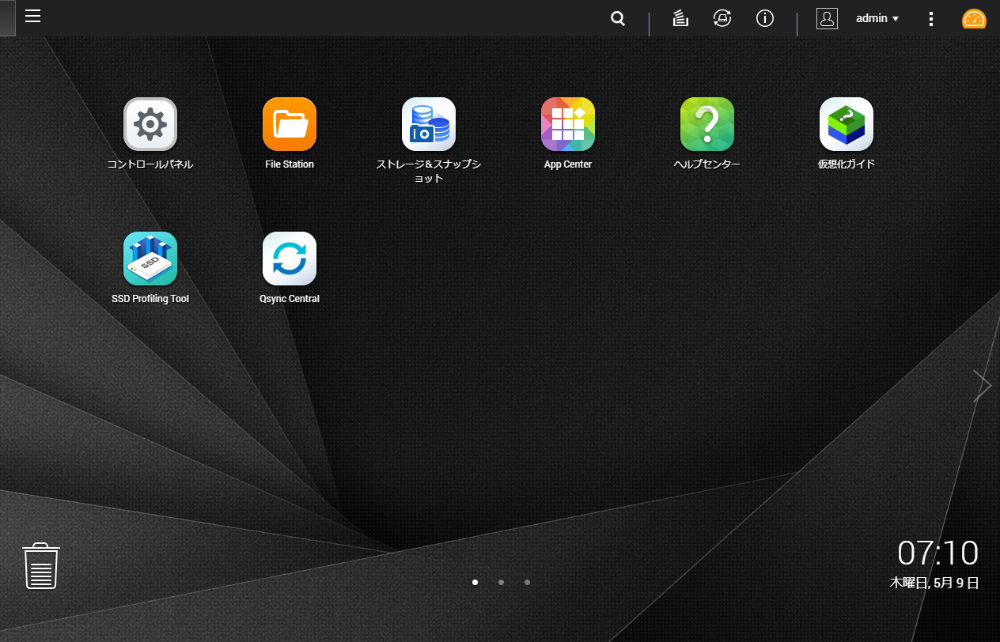
管理画面トップ
ファームウェアバージョンを確認
コントロールパネルが開きます。
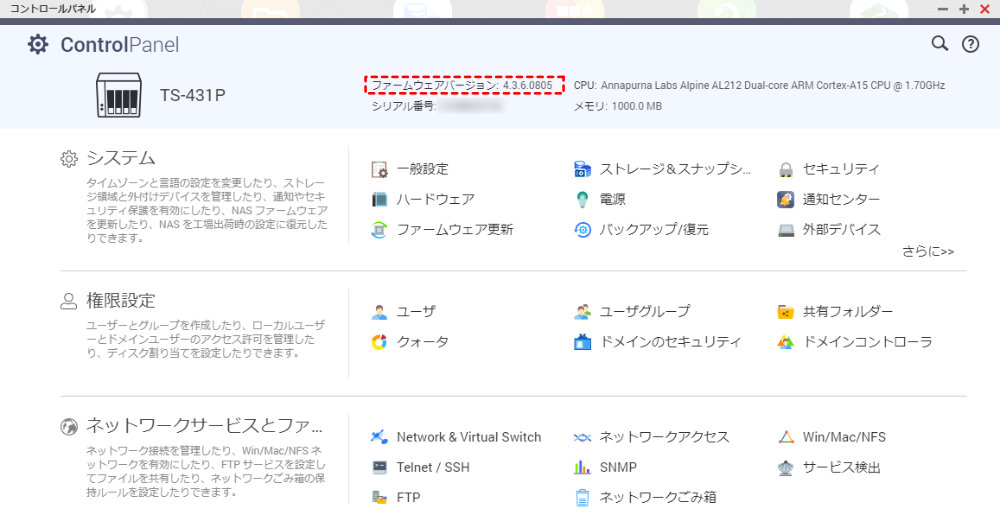
コントロールパネル
ファームウェアバージョンは4.3.6.0805になっています。
最新のファームウェアバージョンを確認してダウンロード
まQNAPのダウンロードセンターから最新のファームウェアバージョンを確認します。
この時点の最新は、4.3.6.0923でアップデートが可能ですから最新のファームウェアをダウンロードします。
この時点でダウンロードしたのは、TS-131P_231P_431P_X31+_20190425-4.3.6.0923.zipのファイル。
ファームウェア更新
QNAP TS-431Pの管理画面に戻り、「ファームウェア更新」をクリック。
「データのロード中です。お待ちください。」と表示されて。
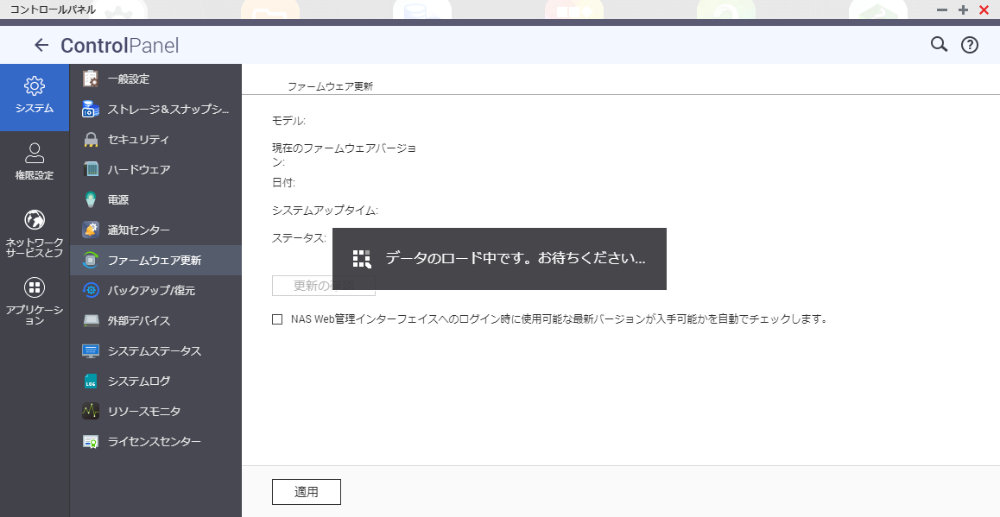
ファームウェア更新
最新のステータスが表示されました。
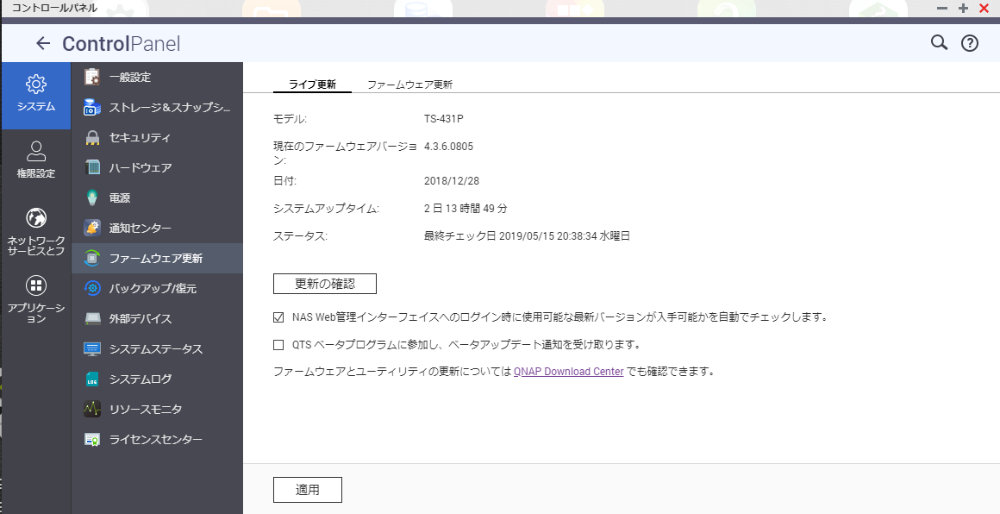
ファームウェアステータス
こちらも、現在のファームウェアバージョンは4.3.6.0805になっています。
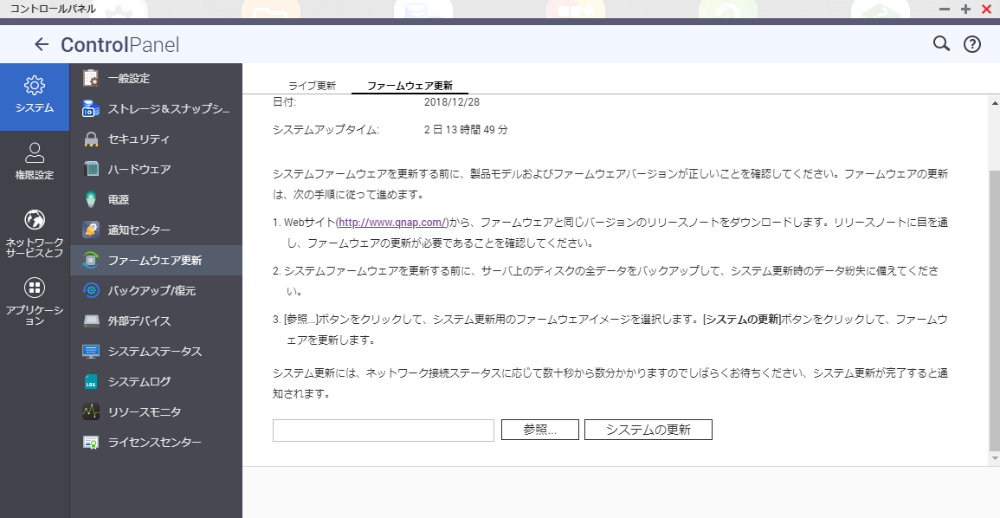
ファームウェアアップロード
上のリンクタブで「ファームウェア更新」をクリックして表示を切り替え、画面を下にスクロールし「参照」ボタンを押して先ほどダウンロードしたTS-131P_231P_431P_X31+_20190425-4.3.6.0923.zipをセット。
その後、「システムの更新」ボタンをクリックしてファームウェア更新を行います。
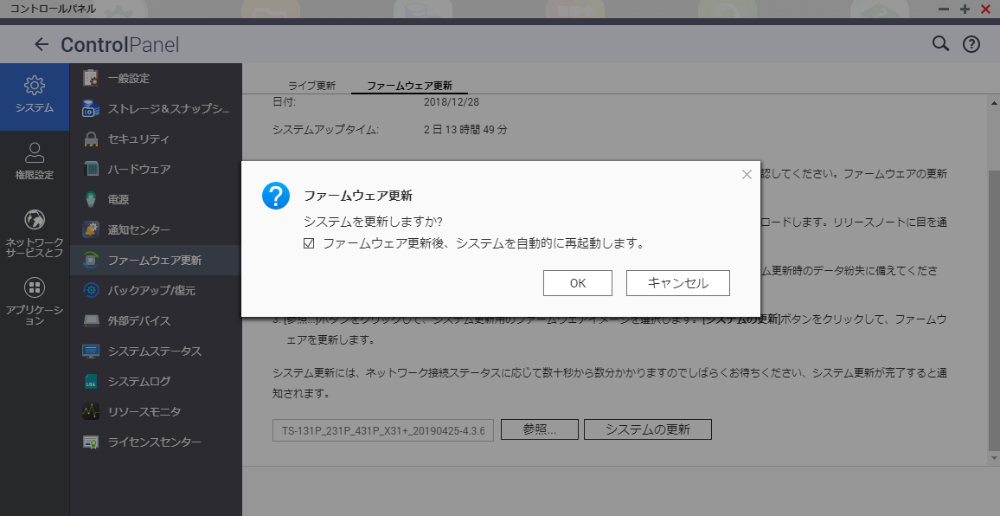
ファームウェア更新確認ポップアップ
ファームウェア更新確認ポップアップが表示されたら、「OK」をクリック。
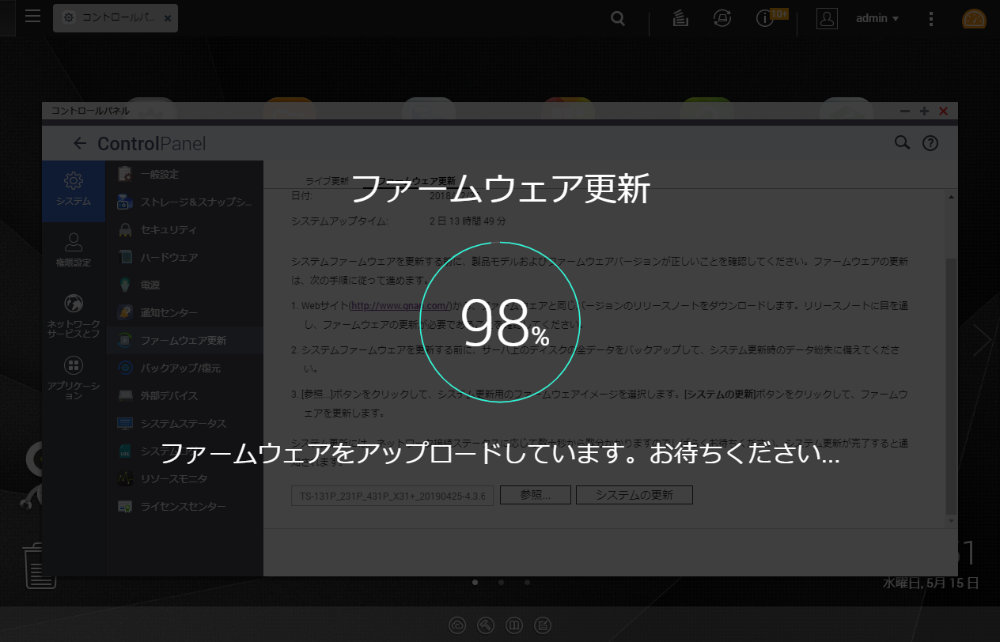
ファームウェア更新開始
ファームウェア更新が開始されました。
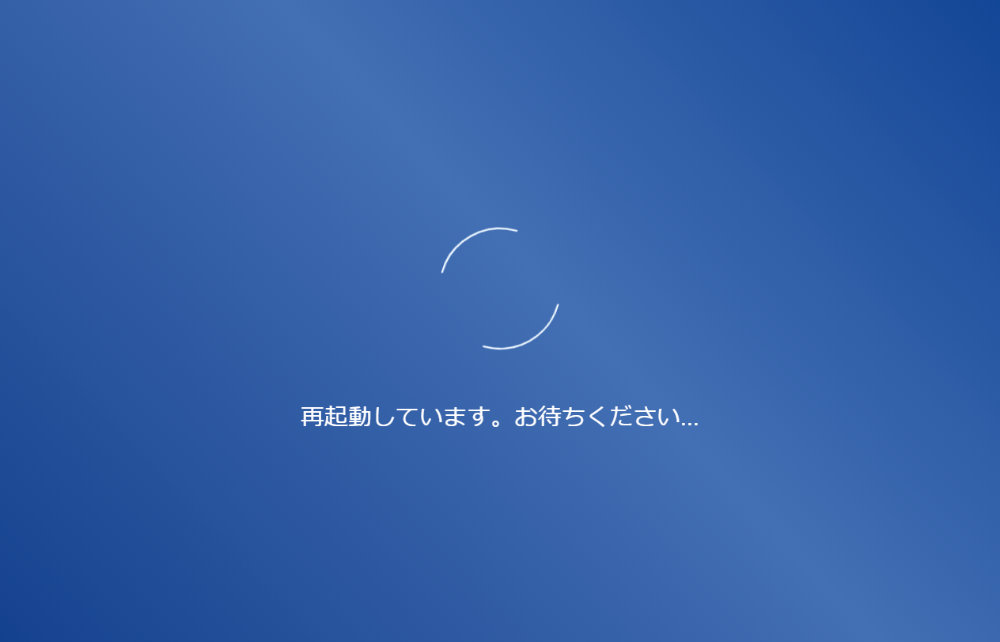
再起動
ファームウェア更新が終わると、再起動しますが結構この画面が表示されている時間が長かった。
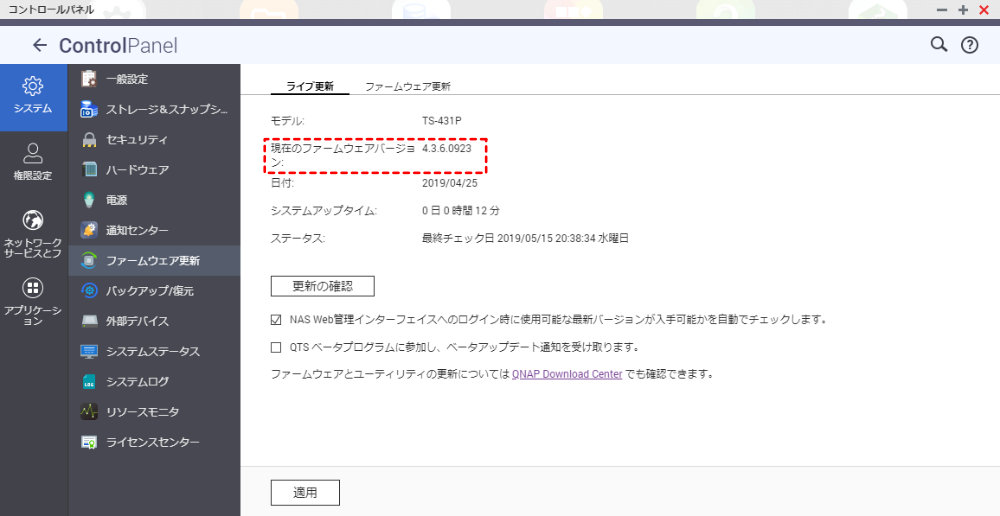
再度ファームウェアバージョンを確認
再度ファームウェアバージョンを確認すると、無事4.3.6.0923に変わりました。
これで作業は完了。